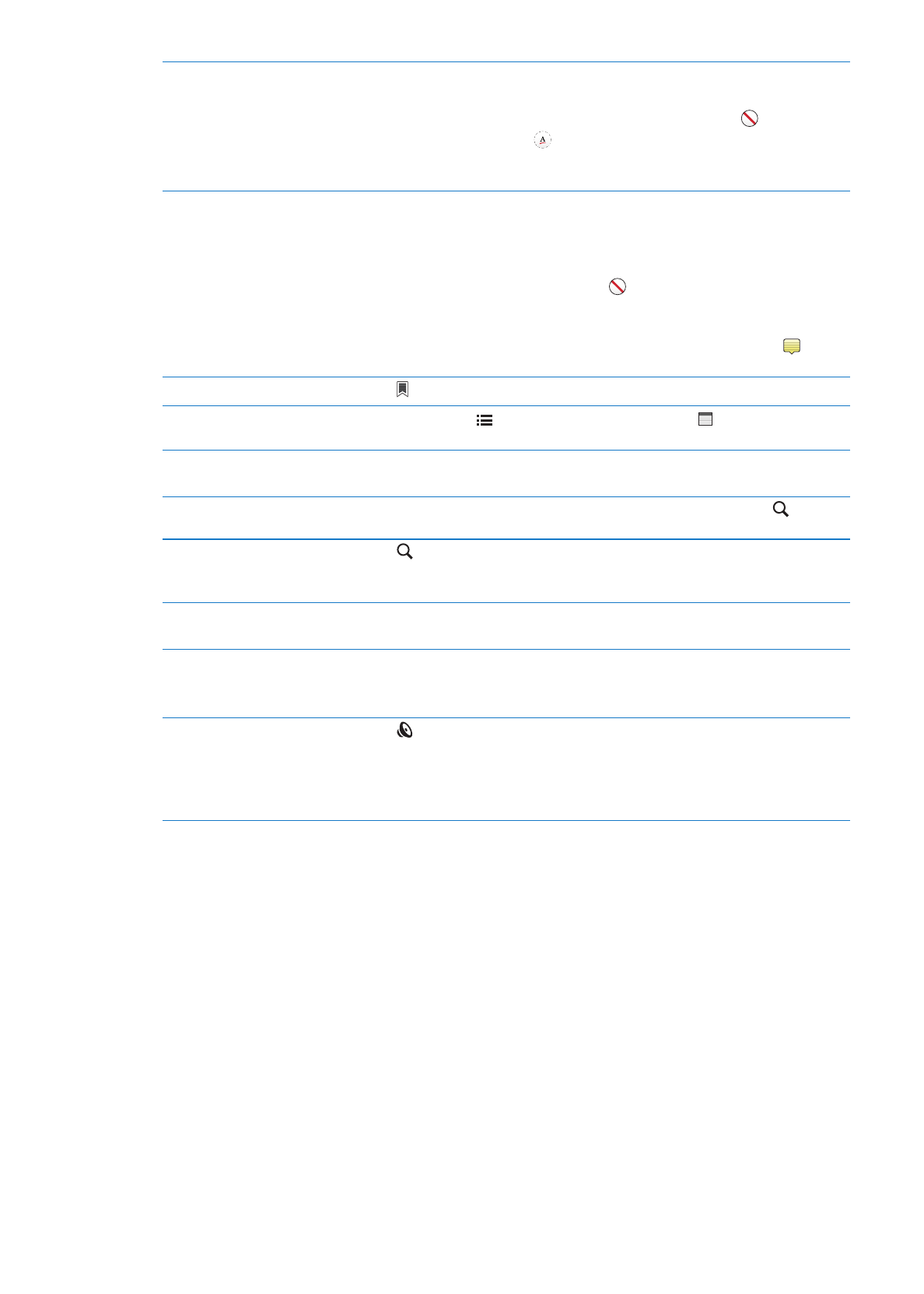
ブックの表示方法を変更する
一部のブックでは、文字のサイズ、フォント、およびページの色を変更できます。
100
第
22
章
iBooks
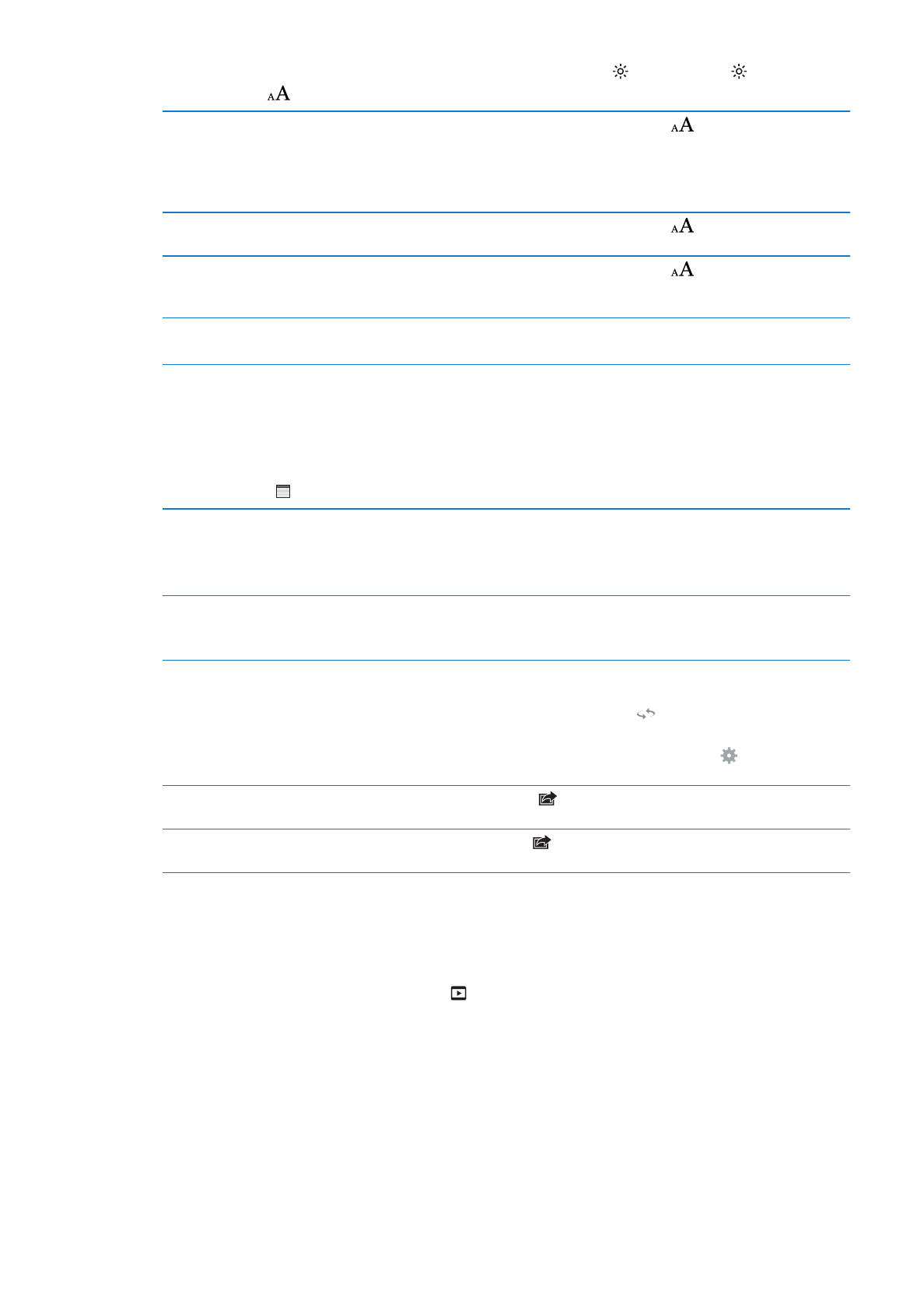
明るさを変更する:
ページの中央付近をタップしてコントロールを表示し、
をタップします。
が表示されない
場合は、最初に
をタップします。
文字のフォントとサイズを変更する
ページの中央付近をタップしてコントロールを表示し、
をタップします。「フォント」
をタップして書体を選択します。すべてのブックがフォントの変更に対応しているわけでは
ありません。
一部のブックでは、
iPad
が縦向きで表示されているときにのみ文字のサイズを変更でき
ます。
ページとテキストの色を変更する
ページの中央付近をタップしてコントロールを表示し、
をタップしてから、「テーマ」
をタップします。この設定は、色の変更をサポートするすべてのブックに適用されます。
ブックをフルスクリーンで表示する
ページの中央付近をタップしてコントロールを表示し、
をタップしてから「テーマ」
をタップし、「フルスクリーン」をオンにします。一部のブックは自動的に画面に合わせて
表示されます。
両端揃えとハイフネーションのオン/オフを
切り替える
「設定」>「
iBooks
」と選択します。一部のブックおよび
では、両端揃えとハイフネー
ションができません。